Mums reikia jūsų atsiliepimų, kad galėtume pristatyti puikų produktą. Praneškite mums, jei turite komentarą arba pasiūlymą dėl "Microsoft Teams" (nemokamos versijos). Ačiū iš anksto!
Siųsti atsiliepimą iš parametrų
-
Bakstelėkite savo profilio paveikslėlį.
-
Bakstelėkite Parametrai

-
Bakstelėkite Žinynas & atsiliepimą

-
Turite galimybę:
-
Gaukite pagalbos

-
Peržiūrėti diagnostikos

-
Pasiūlykite funkcijos

-
Siųsti atsiliepimą

-
Siųsti atsiliepimą iš parametrų
-
Bakstelėkite savo profilio paveikslėlį arba Daugiau

-
Bakstelėkite Parametrai

-
Bakstelėkite Žinynas ir atsiliepimai

-
Turite galimybę:
-
Gaukite pagalbos

-
Pasiūlykite funkcijos

-
Siųsti atsiliepimą

-
Papurtykite ir siųskite atsiliepimus (arba Išjunkite purtyti ir siųsti atsiliepimus)

-
Praneškite apie problemą, Suteikite komplimentą arba pasiūlykite funkciją.
-
Pasirinkite Parametrai ir kita


-
Turite galimybę:
-
Pranešti apie problemą.
-
Linkiu pagyrų.
-
Pasiūlykite funkciją.
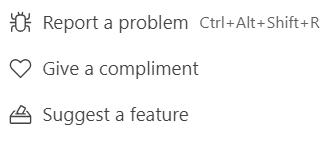
-
Galite pasirinkti bendrinti diagnostikos duomenis (žurnalo failus) "Microsoft", kai siunčiate atsiliepimus "Microsoft Teams" (nemokamos versijos) programėlėje. Šiuose žurnalo failuose yra informacijos apie programoje "Teams" vykdomus procesus, kad būtų lengviau aptikti, diagnozuoti ir išspręsti programos problemas. Jie kartu su jūsų atsiliepimais padeda tobulinti "Microsoft Teams" (nemokamą versiją), kuri apsaugo programą.
Norėdami pridėti žurnalų, įjunkite Įtraukti trikčių šalinimo informaciją teikiant atsiliepimą.
Kokia informacija renkama ir kaip ji naudojama?
Žurnalo failuose yra informacijos apie procesus ir komponentus, veikiančius "Microsoft Teams" (nemokamos versijos) programoje, bet jame nėra jūsų vardo ar el. pašto adreso, dokumentų turinio arba informacijos apie programas, nesusijusias su "Teams".
Informacija, kurią renkame šiuose žurnalo failuose, padeda suteikti daugiau konteksto techninėms problemoms, kurios gali kilti, kai naudojate "Microsoft Teams" (nemokamą versiją). Pvz., informacija gali mums padėti nustatyti pagrindines priežastis, kodėl gali kilti problemų įrašant failą įrenginyje, kuriame veikia "Microsoft Teams" (nemokama versija). Tokiais atvejais naudinga žurnalo failus siųsti "Microsoft".
Sužinokite daugiau apie tai, kaip eksportuoti arba panaikinti "Microsoft Teams" (nemokamos versijos) duomenis.
Susisiekite su mumis
Jei reikia daugiau pagalbos, kreipkitės į palaikymo tarnybą arba užduokite klausimą „Microsoft Teams“ bendruomenėje.










